きっかけはコロナでした
緊急事態宣言を受け、私の勤務先にも「自宅待機」なるシフトが誕生しました。元々深夜メンテナンスや長期休暇中の障害対応のために持ち出し用PCを貸与されているのですが(それを「休暇」と呼んで良いのか・・・)、急遽長期間出勤できなくなるかもしれないと思うと「念のために」とそのPCを持ち帰ることが増えたのもこの頃からでした。
しかし、いくらモバイル用途のパソコンとはいえアダプタをはじめあれこれ連日持ち歩くとそれなりに重たいんですよね。それに、リモートワイプや追加認証を仕込んだPCとはいえ、それで盗難・紛失のリスクが無くなる訳ではありません。自宅にもパソコンはありますが社用機材以外から社内へのアクセスは禁止・・・仕方ないなあと思っていました。
WorkSpaces?
そんな時、たまたま見かけたのがAWS WorkSpacesの記事でした。いわゆる「VDI」ですね。恥ずかしながら全く知見ありませんでした。AWSは業務で使っているのですが、日頃運用しているサービス以外は気付かないことが多いのです・・・(完全に不勉強の言い訳)
WorkSpacesは手元PCのRDPは利用せず、専用のクライアントアプリケーションをダウンロードしてAWS上のPCを操作します。そこからVPN経由で社内へアクセスする形になりますので、PCを持ち歩く不便さやリスクが無くなるメリットはかなり大きいですね。
AWSにログイン → WorkSpacesを使ってみる
まずはAWSのコンソールにログインし、WorkSpacesの画面に遷移します。間も無く終了ですが、2020年6月末日まではいくつか無料で利用できるプランがあります。なぜもっと早く気付かなかったのでしょう!
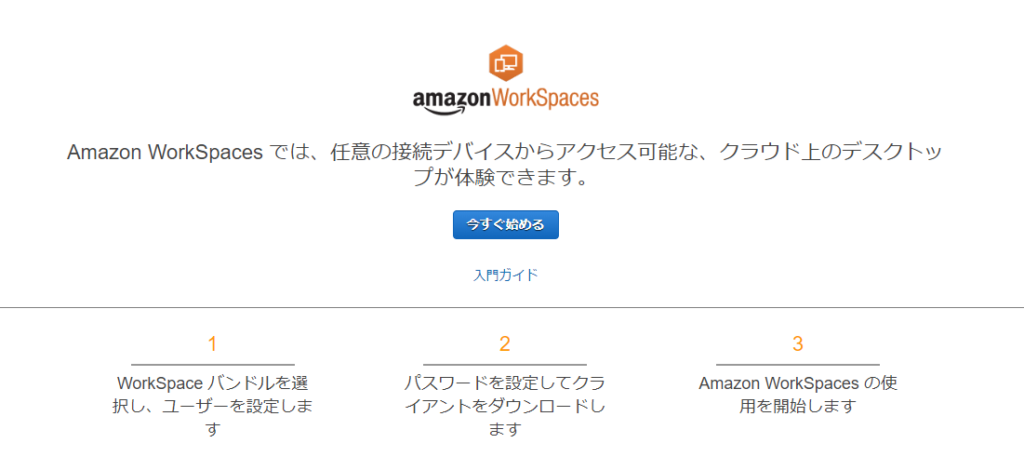
「今すぐ始める」をクリックします。
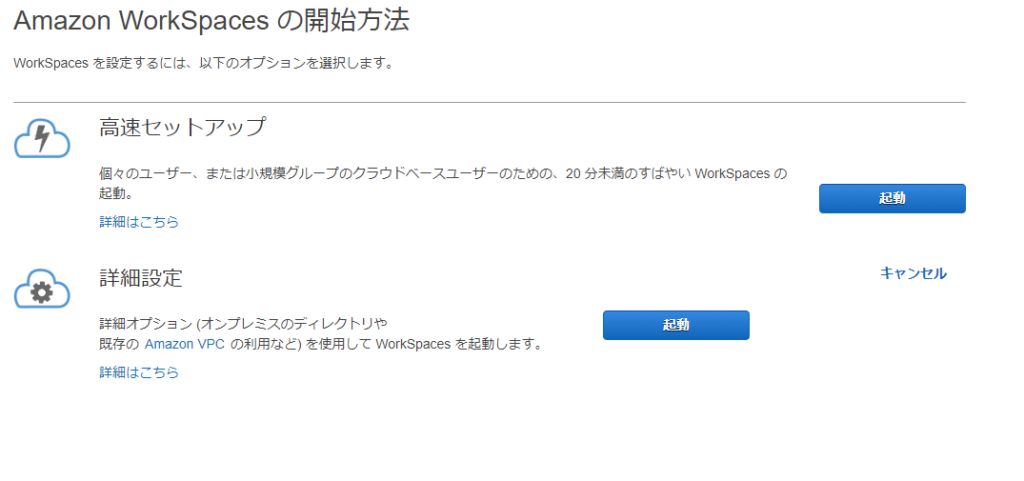
「高速セットアップ」と「詳細設定」の2つから今回は高速セットアップ側の「起動」を選択します。
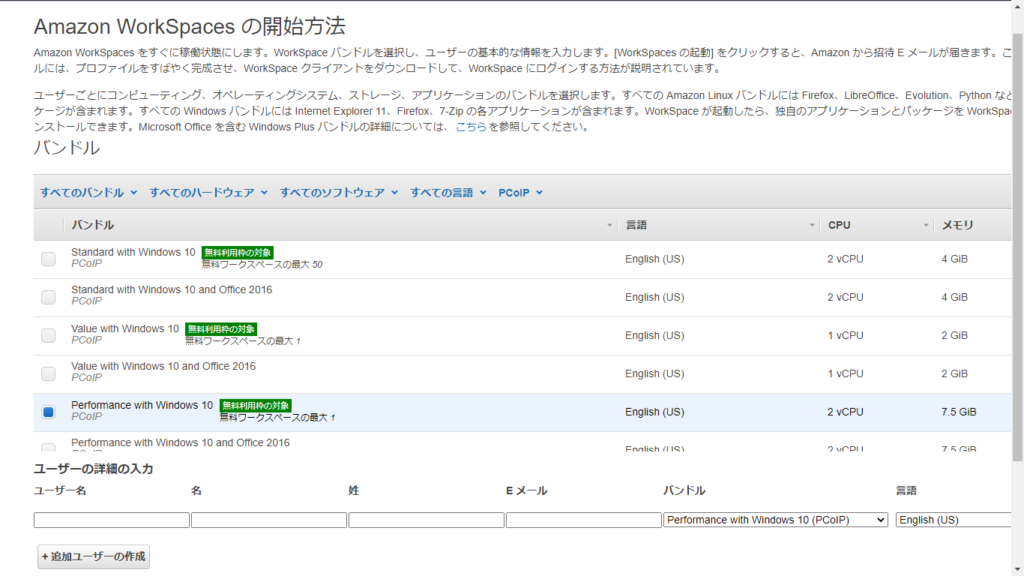
前述の通り2020年6月末日まで無料で利用できるプランがあります。私は「Performance with Windows 10」を選びました。バンドルを選択したら画面下部にユーザー情報を入力できる個所がありますので、ログイン時に利用するユーザー名とその利用者姓名、認証情報送信先メールアドレスを入力して言語を選択。画面さらに下の「WorkSpacesの起動」をクリックします。ページ中に記載がありますがリージョンは東京になります。
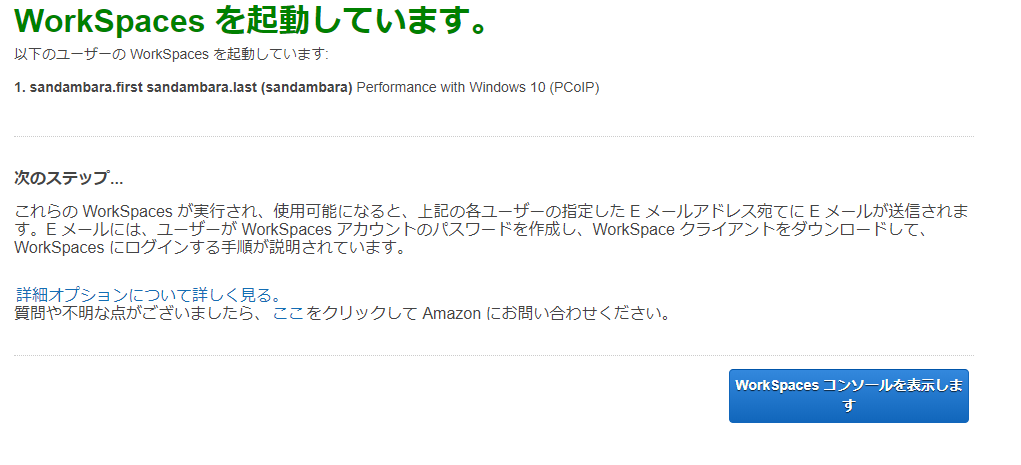
この画面に切り替わってから約20分でWorkSpacesが利用できるようになり、登録したメールアドレスに認証情報が送られる仕組みになっています。「WorkSpacesコンソールを表示します」をクリックしてみましょう。
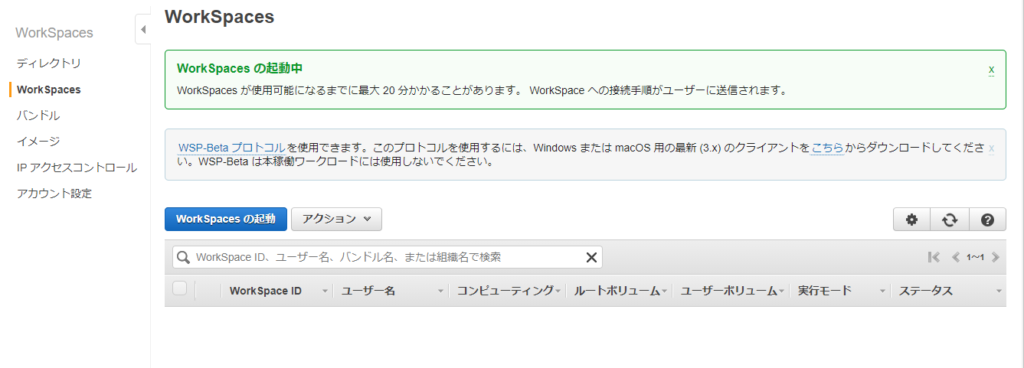
まだ作成中のようです。お茶でも飲みながら待っていましょう。
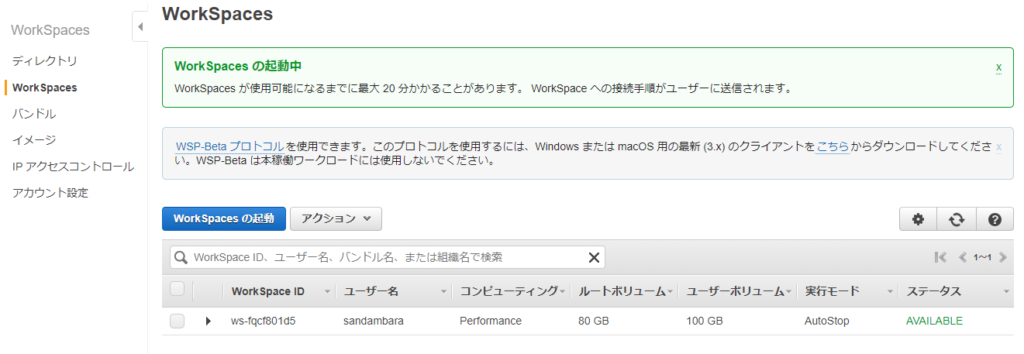
ほどなく作成されたWorkSpacesが見えるようになりますが、ステータスがAVAILABLEになるまで待ちましょう。AVAILABLEになると登録したメールアドレスにクライアントアプリケーションのダウンロードリンクと認証情報が届きます。リンクを踏むとパスワードの登録を求められます。
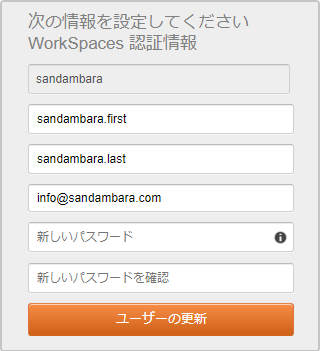
パスワードの入力が終わったら「ユーザーの更新」をクリックします。
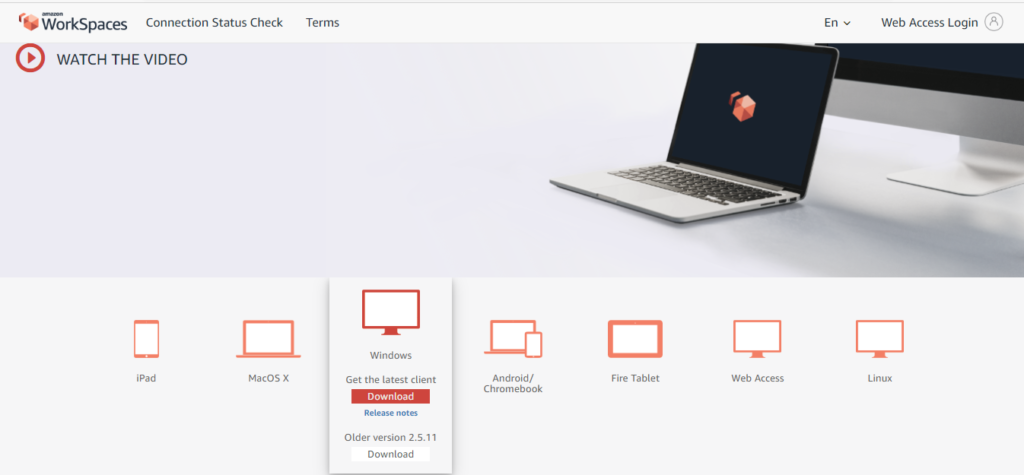
クライアントアプリケーションのダウンロード画面に遷移します。希望するプラットフォーム・バージョンを選択して「Download」をクリックするとインストーラーがダウンロードされますので、そのままインストールを行いましょう。インストールが終わったらデスクトップの「Amazon WorkSpaces」というショートカットからアプリケーションを起動させます。
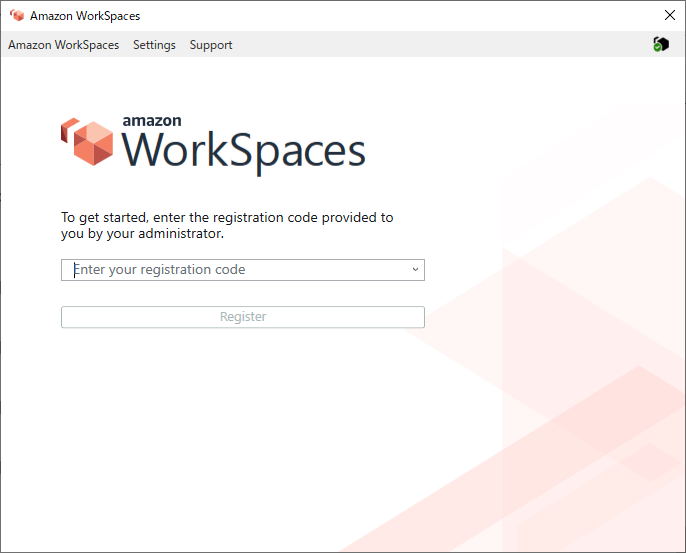
「Enter your registration code」にはメールで送られてきた登録コードを入力します。入力出来たら「Register」をクリックしましょう。
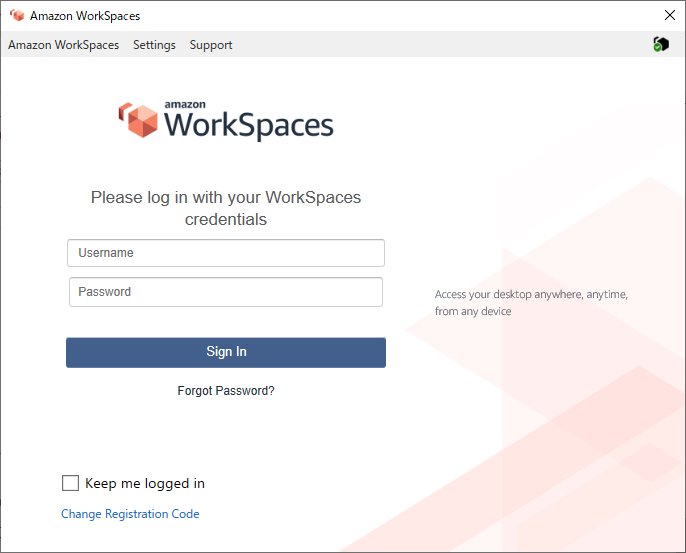
あとはユーザー名とパスワードを入力してサインインするだけです!
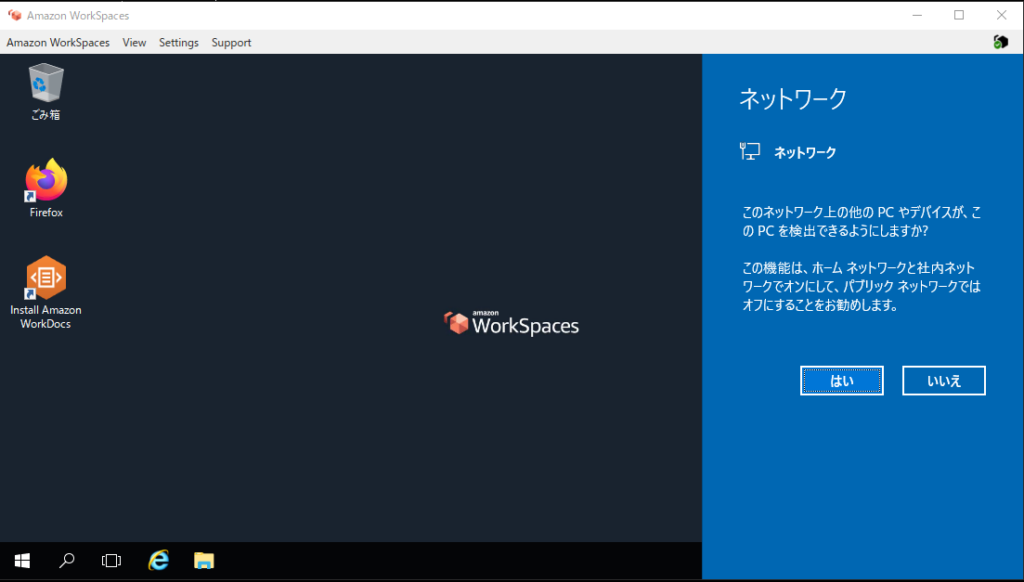
いかがでしょうか?実に簡単にVDI環境を作成することができました。料金はこちらのページに詳細がありますが、大別すると(1)完全月額料金制(2)固定料金+利用時間に対する従量課金の2ついずれかから選択します。
あと、WorkSpacesは「通信」に対しても課金されるのですが、課金対象はWorkSpaces→インターネット宛の通信のみであり、インターネット→WorkSpaces宛の通信には課金されません。この点はS3の「アップロードは無料・ダウンロードに課金」と同じ考えと言えますね。また、手元デバイス→WorkSpaces宛(その戻りを含む)は無料となっています。
私の場合は毎日がっつり使うのではなく「必要な時だけ社内ネットワークへVPN接続するための踏み台として使う」というスタイルですので、会社が容認できる費用に十分収まりました。クリップボードのリダイレクトなど適切な対応が必要な部分もありますが、大変便利な仕組みですので是非一度お試しください!


コメント